
أحد أخطاء Outlook التي قد تواجهها أثناء استخدام مايكروسوفت أوتلوك هو 0x800ccc0b. إذا واجهت هذا الخطأ ، فلن تتمكن من إكمال إرسال واستلام رسائل البريد الإلكتروني الخاصة بك على Outlook. هذا هو جوهر هذه المقالة: لتقديم حلول ملموسة لك حول كيفية إصلاح خطأ Outlook 0x800ccc0b بنفسك. ستتعلم أيضًا النصائح البديلة التي يمكنك تجربتها للتأكد من اختفاء هذه المشكلة المستمرة. في وقت الحاجة الملحة إلى حل كحل لك ، ستكون الخطوات التي تمت مناقشتها هنا في متناول يديك.
لماذا يتلقى Outlook خطأ 0x800ccc0b؟
بعض العوامل الرئيسية مسؤولة عن تلقي Outlook لخطأ Outlook 0x800ccc0b ؛ هذه العوامل موضحة أدناه:
- تكوين Outlook Email Client تم بشكل خاطئ أو تم بشكل غير صحيح
- إذا كان ملف OST تالفًا ، فقد يتسبب ذلك في حدوث هذا الخطأ
- في وقت التكوين ، أدخلت تفاصيل خادم SMTP (بروتوكول نقل البريد البسيط) التي كانت غير صحيحة
- مرة أخرى ، إذا تم حظر وصولك إلى المنفذ 25 بواسطة مزود خدمة الإنترنت الخاص بك ، فمن المحتمل أنك ستواجه خطأ Outlook 0x800ccc0b
- إذا كان خادم DNS لديك يواجه مشكلات في مزود خدمة الإنترنت ، فقد يكون هذا هو السبب
- تثبيت غير صحيح لبرنامج Outlook على نظامك
كيفية إصلاح مايكروسوفت أوتلوك تلقي تقرير خطأ 0x800ccc0b
الآن بعد أن عرفت سبب تلقي Outlook للخطأ 0x800ccc0b ، كيف يمكنك مكافحته؟ تابع المقالة لمعرفة ذلك ، باستخدام طرق استكشاف الأخطاء وإصلاحها اليدوية:
1. تكوين خادم البريد الإلكتروني
أولاً ، أعد تشغيل النظام بالكامل. ثم حاول تكوين Outlook الخاص بك باستخدام الخيار "SMTP: يتطلب خادمي المصادقة". إذا لم يفلح ذلك ، فاتبع الخطوات التالية:
- افتح "ملف" وحدد "إعدادات الحساب"
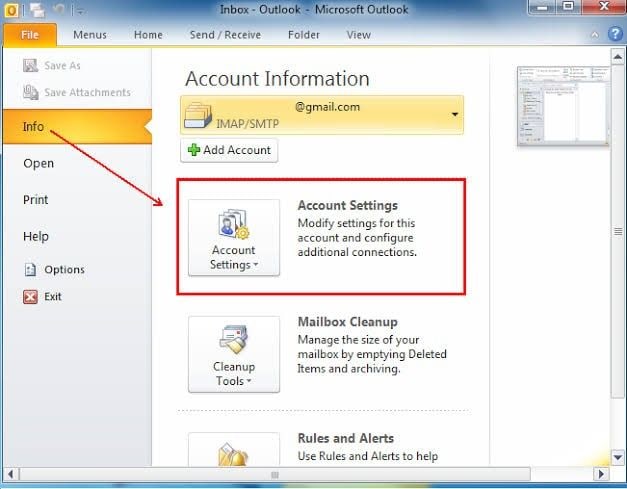
- حدد "قائمة البريد الإلكتروني" وانقر نقرًا مزدوجًا على عنوان البريد الإلكتروني الذي به مشكلة
- ستكون هناك نافذة منبثقة ستضغط من خلالها على قائمة "المزيد من الخيارات"
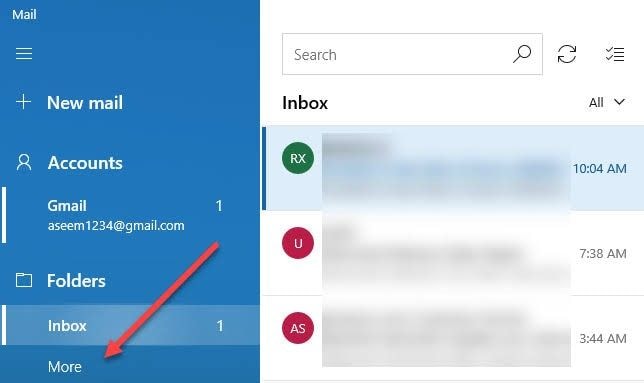
- انتقل إلى زر خادم البريد الصادر لإرسال بيانات الاعتماد الخاصة بك
- حدد الخيار "يتطلب خادم البريد الصادر عملية مصادقة"
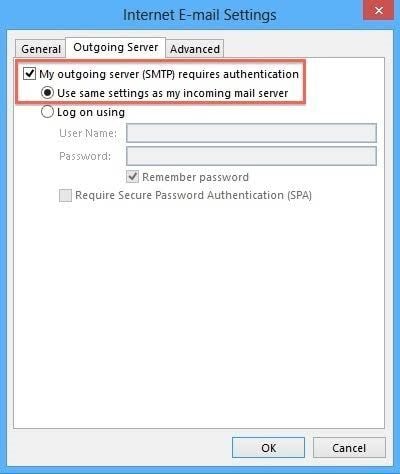
- دع التعليمات ترشدك ، ثم أدخل اسم المستخدم وكلمة المرور
2. استخدم المنفذ 26 لـ SMTP
الشيء التالي هو تغيير رقم المنفذ لـ SMTP. وذلك لأن بعض مزودي خدمة الإنترنت (ISP) كانوا يحظرون المنفذ 25 لحماية عملائهم من التعرض للهجوم الإلكتروني ومن البريد العشوائي. وبالتالي ، اختر المنفذ 26 لـ SMTP
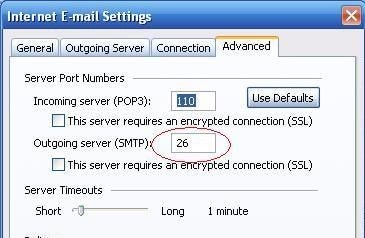
3. قم بإيقاف تشغيل كافة برامج جدار الحماية والفيروسات
بقدر ما هي برامج مكافحة الفيروسات ، فإنها يمكن أن تسبب مشاكل لوظائف أخرى لا علاقة لها بالفيروسات أو البرامج الضارة. وبالتالي ، هناك حاجة لتعطيل برنامج مكافحة الفيروسات وجدار الحماية مؤقتًا للسماح بعمليات Outlook السلسة لإرسال واستقبال رسائل البريد الإلكتروني دون انقطاع من أي برنامج مكافحة فيروسات.
بدائل لاستكشاف أخطاء تلقي Outlook للإبلاغ عن الخطأ 0x800ccc0b وإصلاحها
يمكن أن يكون الإجراءان البديلان أدناه في متناول اليد إذا لم يتم حل الخطأ حتى الآن:
البديل 1: اتبع الخطوات أدناه لهذه النصيحة:
- انتقل إلى قسم "عرض المنفذ" وقم بتغيير رقم SMTP إلى 465
- مرة أخرى ، قم بتغيير رقم المنفذ لـ POP3 إلى 995 ، وهو رقم متوافق مع Windows 7 والإصدارات الأحدث
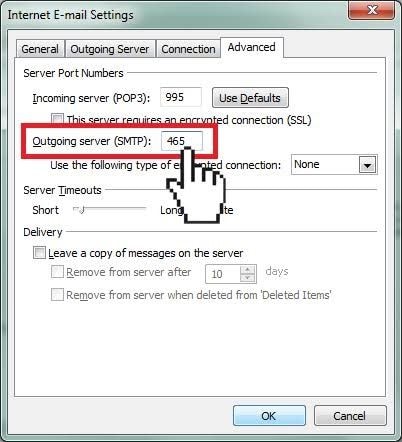
- تأكد من وضع حظر مؤقت على برنامج مكافحة الفيروسات الخاص بك
البديل 2: يمكن تحقيق حل بديل ثانٍ باستخدام الخطوات أدناه لمعرفة المشكلة:
- انتقل إلى برنامج "Run". الاختصار لهذا هو "Windows" بالإضافة إلى "R"
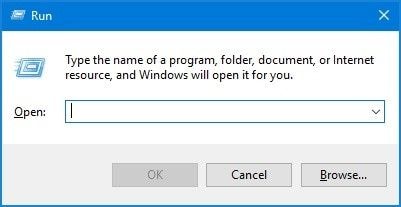
- في المربع ، اكتب الأمر: sfc /scannow /command. اضغط على مفتاح "Enter"
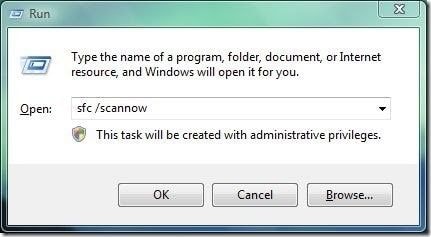
- أعد تشغيل برنامج "التشغيل"
- مرة أخرى ، أدخل التعليمات: cleanmgr.exe. ثم اضغط على "Enter" مرة أخرى على لوحة المفاتيح
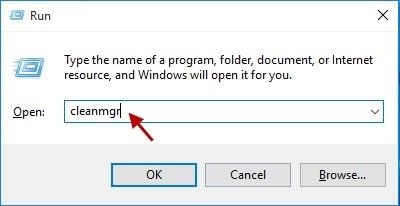
- قاد المطالبات ترشدك في بدء عملية تنظيف القرص
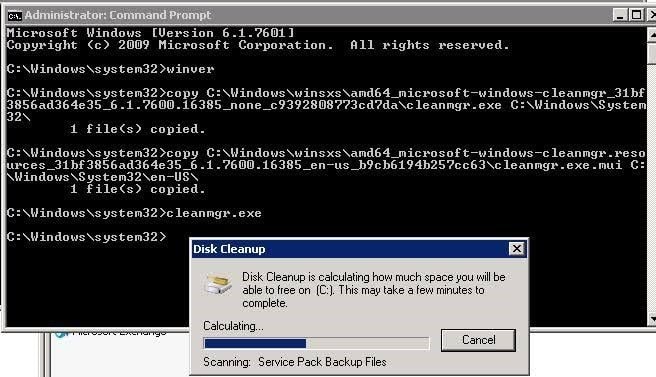
- انتقل إلى "البريد" ، ثم حدد "إظهار الملفات الشخصية""
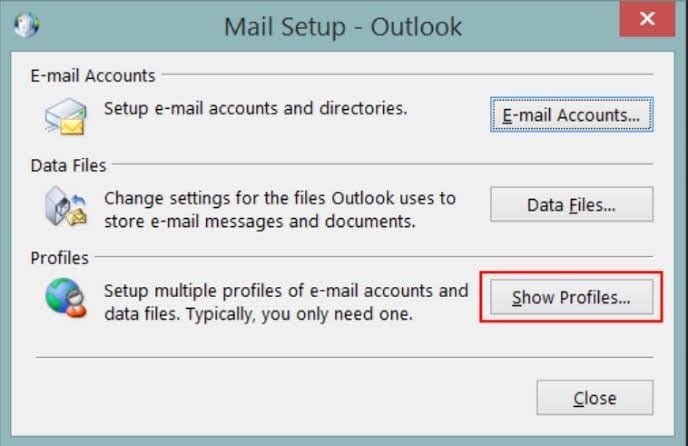
- انقر فوق "خصائص"
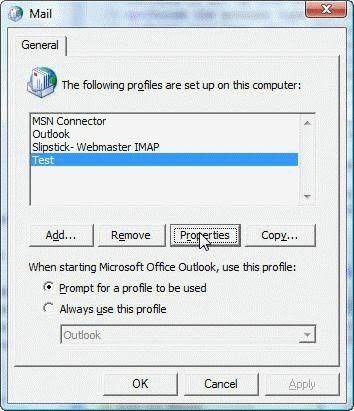
- بعد ذلك ، حدد "ملفات البيانات".
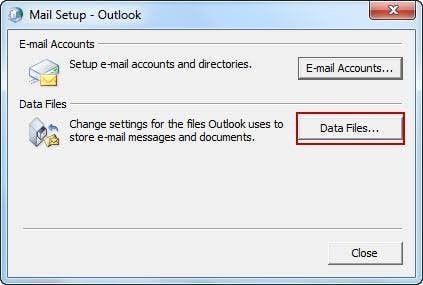
- من هنا ، اكتب اسم الملف الإشكالي المخصص للمسح وانقر على الزر "ابدأ"
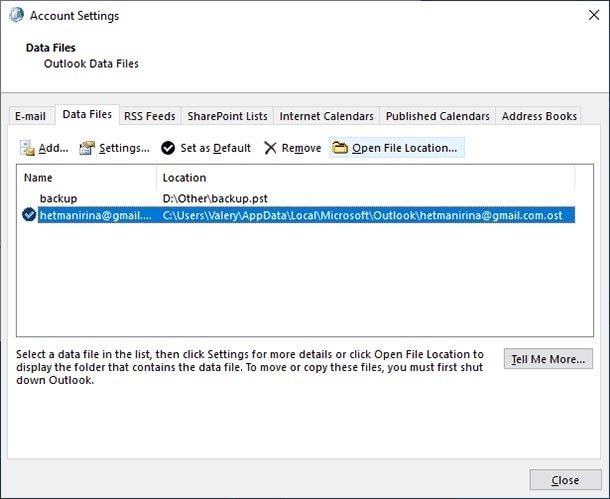
- تأكد من إدخال بيانات الاعتماد الصحيحة الخاصة بك ، أي معلومات حسابك
- افتح Outlook بعد كل شيء للتحقق مما إذا كان الخطأ قد تم حله وبحلول هذه النقطة ، يجب أن يكون كذلك في العادة.
الحل الآلي - أداة إصلاح Outlook
الإجراء البديل الأخير الذي يمكنك اتخاذه لإصلاح خطأ Outlook هذا هو استخدام أداة احترافية. الأداة الرائعة التي يوصى بها بشدة هي أداة Stellar Outlook Repair . أطلق عليه المقياس البديل لجميع المقاييس ، إذا صح التعبير ، فهذه الأداة متوافقة مع جميع الإصدارات الحديثة من Windows. لذلك ، ليس لديك ما تخشاه فيما يتعلق بنظام Windows الذي تستخدمه. أيضًا ، يعمل على إصلاح مجموعة واسعة من الأخطاء المرتبطة بملفات Outlook PST ؛ تلف النظام وجهات الاتصال والمهام والتقويمات والمجلات ورسائل البريد الإلكتروني وما إلى ذلك. يمكن إصلاح جميع رسائل وملفات Outlook المهمة واستعادتها بمساعدة أداة Stellar Outlook Repair.
من خلال الخطوات الموضحة أدناه ، يمكنك استخدام هذه الأداة لإصلاح الخطأ 0x800ccc0b:
الخطوة 1. إضافة ملف تالف
أضف الملف الذي تريد إصلاحه بالنقر فوق الزر "بحث" أو "تصفح".

الخطوة 2. إصلاح الملف
قم بالتمرير لأسفل إلى الزر "إصلاح" في الجزء السفلي الأيمن من الواجهة ، وانقر فوقه وانتظر حتى تقوم الأداة بفحص الملف بحثًا عن الأخطاء

الخطوة 3. معاينة الملف وحفظه
ستقوم الأداة بإصلاح الأخطاء التي تم العثور عليها من عملية المسح. يمكنك الآن معاينة جميع الملفات التي تم إصلاحها
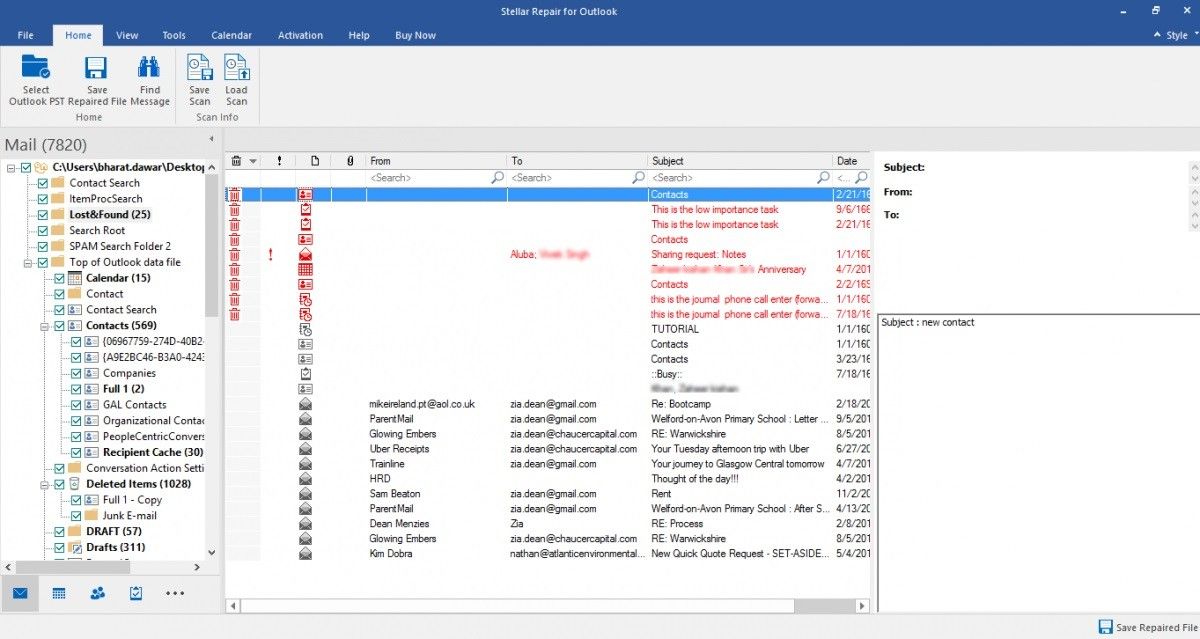
عندما تجد النتائج مرضية ، امض قدمًا لحفظ ملفاتك عن طريق تحديد "الصفحة الرئيسية" ، ثم تحتها مباشرة ، خيار "حفظ الملفات التي تم إصلاحها"

التلخيص
مع وجود الكثير من تلف ملفات النظام وإصابة البيانات ، فلا عجب أن تحدث أخطاء 0x800ccc0b. ومع ذلك ، مع مصادر المساعدة مثل هذه المقالة ، يمكنك الآن التعامل مع هذا الخطأ دون خوف. وإذا فشل كل شيء آخر ، فأنت تعرف الحل الآلي الذي يمكنك الاعتماد عليه: أداة Stellar Outlook Repair Tool الاحترافية.
ما هو الخطأ في البريد الإلكتروني
- رسائل البريد الإلكتروني المفقودة أو التالفة
- تم إصلاح Outlook 0x8004060c.
- لا يمكن عرض المجلد؟ مُثَبَّت.
- لا يمكن العثور على خطأ في الحصول على PST.
- نسيت كلمة مرور البريد الإلكتروني

Khalid Abdullahi
contributor Editor
Generally rated4.5(105participated)